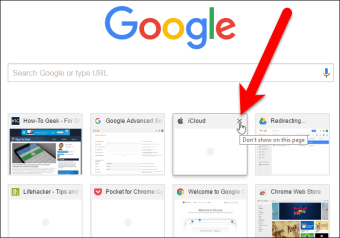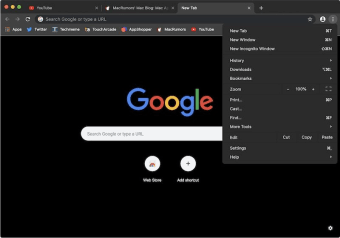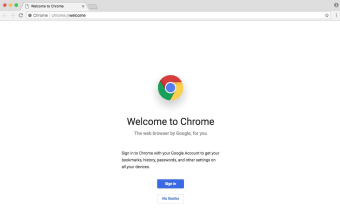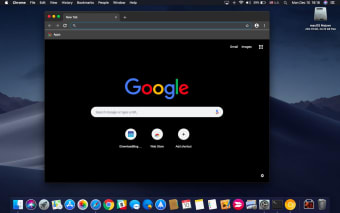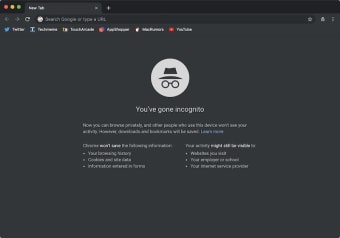Gratis webbläsare för Mac
Först släpptes för Windows år 2008, Google Chrome lanserades officiellt på Mac-datorer år 2010 efter flera månader av betatestning. Det erbjuder snabb och säker webbläsning via en sökmotor, vilket ger dig tillgång till internetartiklar och sidor. Det skryter också om en exceptionell upplevelse med en elegant användargränssnitt.
Vad är Google Chrome?
Chrome är en webbläsare som låter dig komma åt information på internet. Du kan läsa de senaste nyheterna, ladda ner filer eller spela webbaserade spel. För att söka efter specifika artiklar eller detaljer online behöver du använda en sökmotor, som Google, Yahoo eller Bing.
Du kan njuta av olika funktioner för att förbättra webbläsarens funktionalitet. Chrome-tillägg ger dig fler verktyg för att optimera dina upplevelser, såsom VPN-åtkomst, webbklippare, inmatningsverktyg och mer. Du kan även installera en lösenordshanterare om du inte är nöjd med Chromes standardinställningar.
Webbläsaren lagrar din internetsökhistorik om du är inloggad på ditt konto. Med bokmärkesfunktionen öppnas webbsidor snabbare om du har besökt dem tidigare. Allt du behöver göra är att börja skriva in relevanta sökord från webbplatsen i omniraden, och länken till sidan bör automatiskt visas.
En annan funktion du kommer att uppskatta är genvägsmenyn som tar dig till anslutna appar. Om du använder Google som din föredragna sökmotor kan du öppna fliken för åtkomst till Youtube eller en översättare för att omvandla webbplatsens text till engelska från ett annat språk. Du kan även leka runt med Chrome-resurskonstruktioner om du har teknisk expertis.
Kan du installera Google Chrome på en Mac?
Många människor använder webbläsare som Safari, Firefox, Avast Secure Browser eller Camino på Mac-enheter. Du kan dock också ladda ner och installera Chrome om det är ditt föredragna alternativ. För att starta processen behöver du först ladda ner installationsfilen.
När du är klar behöver du leta efter filen 'googlechrome.dmg'. Ett separat fönster öppnas och ger dig möjligheten att välja Chrome. Du bör inte öppna den ännu, eftersom du först behöver dra ikonen till mappen Program.
Din Mac-enhet kan be dig om ditt lösenord för att säkerställa optimal säkerhet. Om du inte har lösenordet till hands kan du flytta det till skrivbordet och ändra inställningarna. När du är redo kan du öppna Chrome, komma åt Finder och sedan klicka på Utdrag i sidofältet.
Om detta tillvägagångssätt misslyckas är ditt bästa alternativ att kontakta hjälpcentret för att hitta en lösning.
Är det dåligt att använda Chrome på Mac?
Många människor som använder Chrome på Mac-enheter har citerat olika problem. För det första har webbläsaren varit känd för att dränera batteriets livslängd på bärbara datorer och anteckningsböcker. Även med några uppdateringar från Google verkar det fortfarande vara ett problem för dem som hoppas på lång batteritid.
Ett annat problem är att webbläsaren utvecklades inom ChromeOS, som inte är optimerat för macOS. Vad detta innebär för dig är att stänga appar inte kommer att ske omedelbart när du trycker på Cmd+Q. Istället måste du hålla in det under en längre tid för att det ska träda i kraft.
Om du är ägare till en Mac-enhet som föredrar operativsystem äldre än macOS Yosemite kommer inte Chrome att fungera för dig. Många skäl finns för att inte uppgradera systemet, särskilt om du inte gillar några av de nya funktionerna. Men Chrome fungerar endast på macOS Yosemite eller högre.
Är Safari säkrare än Chrome?
När det gäller att välja mellan Safari och Chrome väljer de flesta Mac-användare det förstnämnda. Den främsta anledningen är den senares Chrome-tillägg. Medan det är ett av webbläsarens mest uppskattade verktyg är det också anledningen till att batteritiden tar slut så snabbt. De installerade tilläggen tar upp flera resurser, vilket också kan orsaka problem.
Chrome-tillägg har också flera säkerhetsproblem. Vissa av dem har olika integritetsinställningar än Safari, vilket kan introducera skadlig programvara eller andra hot mot din enhet. Medan Safari har sina egna uppsättningar tillägg kommer de inte att äta upp minnet eller störa säkerhetsfunktioner lika mycket som Chrome.
När det gäller integritetsinställningar väcker detta en annan oro. De flesta av Googles intäkter kommer i form av annonser, vilket gör dig till en produkt istället för en konsument med information som företaget kan sälja. Apple fokuserar mer på dig som en värdefull klient, marknadsför hårdvara och programvara som är fördelaktig för dig.
Hur optimerar du Chrome på Mac?
Trots ovanstående bekymmer finns det sätt att du kan optimera Chrome på Mac för en bättre upplevelse. Ett av de bästa sätten är att uppdatera eventuellt föråldrade komponenter. För att slutföra denna uppgift behöver du skriva in 'chrome://components' i omniraden och klicka på varje element för att uppdatera dem.
Det andra sättet att påskynda Chrome kan vara något frustrerande, eftersom det kommer att tvinga dig att logga in på dina konton igen. Du kan skriva in 'chrome://settings', gå till avsnittet för integritet och säkerhet, och radera dina kakor, cache och data. Som en annan lösning finns CleanMyMac-appen för att rensa all installerad webbläsarinformation åt dig.
Snabb och säker webbläsning
Chrome kallas ofta för den snabbaste och säkraste webbläsaren. Även om du så småningom kan stöta på fördröjningar och andra potentiella problem, så förblir detta sant. Om du använder Google som sökmotor med ett konto finns det flera fördelar med att installera Chrome på Mac och få tillgång till alla appar du älskar så mycket.
Vi rekommenderar också att du läser:
- Bästa VPN för Chrome
- Bästa VPN för Mac
- ExpressVPN för Mac